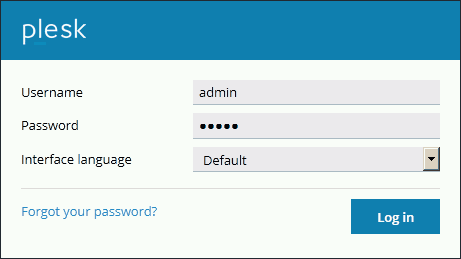
Nachdem Sie Plesk mithilfe der automatischen Installation erfolgreich installiert haben, erhalten Sie eine einmalige Anmelde-URL, die einen Sitzungstoken enthält. Öffnen Sie diese URL, um sich automatisch in Plesk anzumelden. Wählen Sie die gewünschte Sprache für die Benutzeroberfläche aus, ändern Sie Ihr Passwort und melden Sie sich mit dem neuen Passwort in Plesk an.
Um sich in Plesk anzumelden, öffnen Sie Ihren Webbrowser und geben Sie die folgende Adresse ein:
https://<Hostname oder IP>:8443
Die Plesk Anmeldeseite wird geöffnet.
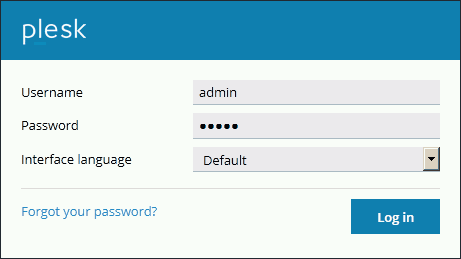
Geben Sie Ihren Benutzernamen und Ihr Passwort ein, um sich in Plesk anzumelden. Ihr Benutzername lautet standardmäßig admin. Falls Plesk von einem Drittanbieter vorinstalliert wurde, kann der Benutzername jedoch anders lauten. Alternativ können Sie sich mit dem Benutzernamen root (Linux) oder administrator (Windows) und dem jeweiligen Passwort in Plesk anmelden.
Hinweis: Wenn Sie die Anmeldung mit den Anmeldedaten root oder administrator deaktivieren möchten, fügen Sie die folgenden Zeilen in die Datei panel.ini ein.
So deaktivieren Sie die Anmeldung in Plesk mit den Anmeldedaten "root":
[login]
systemAdmin = false
If you have questions or need support, please visit the Plesk forum or contact your hosting provider.
The comments below are for feedback on the documentation only. No timely answers or help will be provided.